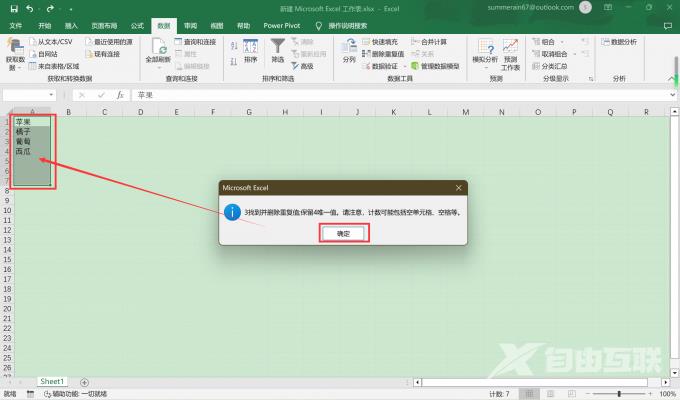在使用excel处理大量数据时,一般都需要对数据进行筛选,去除其中的重复内容,很多对excel软件还不熟悉的小伙伴不知道怎么使用筛选功能,本期自由互联小编将Excel筛选出重复的内容
在使用excel处理大量数据时,一般都需要对数据进行筛选,去除其中的重复内容,很多对excel软件还不熟悉的小伙伴不知道怎么使用筛选功能,本期自由互联小编将Excel筛选出重复的内容的办法进行一个总结,包括筛选重复内容和筛选后只保留一个的操作办法,快来一起学习该操作吧。

一、excel怎么筛选重复的内容
首先为大家介绍一下用excel筛选重复内容的操作方法。
打开excel,通过鼠标拖拽选择要进行筛选的数据区域。点击主界面上方菜单栏中的“条件格式”选项卡,在下拉列表中选择“突出显示单元格规则”,再选择“重复值”选项。
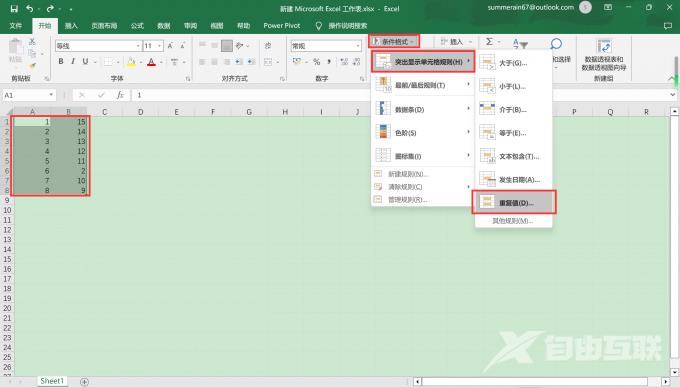
在弹出的对话框中,确定选择为“重复值”,设置的填充文本颜色可以进行下拉自行选择。最后点击“确定”。
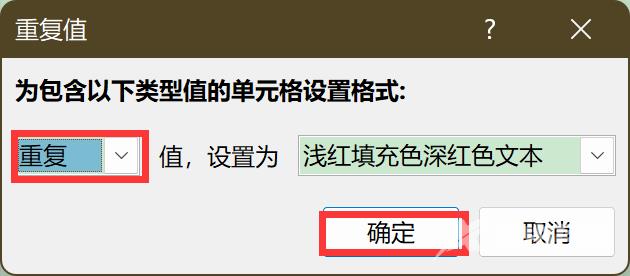
接着就能看见刚才选中的数据区域的重复值被筛选了出来。
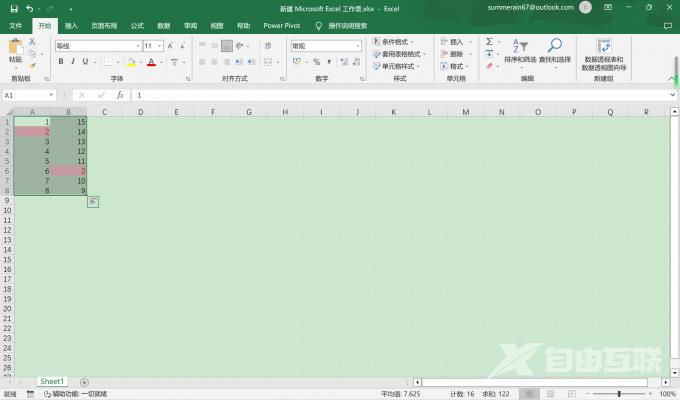
以后大家就可以用上述介绍的方法来筛选重复值啦!是不是很简单呢?
二、excel筛选重复的内容只保留一个
上面讲解了excel如何筛选重复值,接下来为大家讲解如何将筛选出的重复值只保留一个。
打开excel,鼠标拖拽选中筛选的数据区域。打开页面最上方的“数据”选项卡,点击下方数据工具中的“删除重复值”。
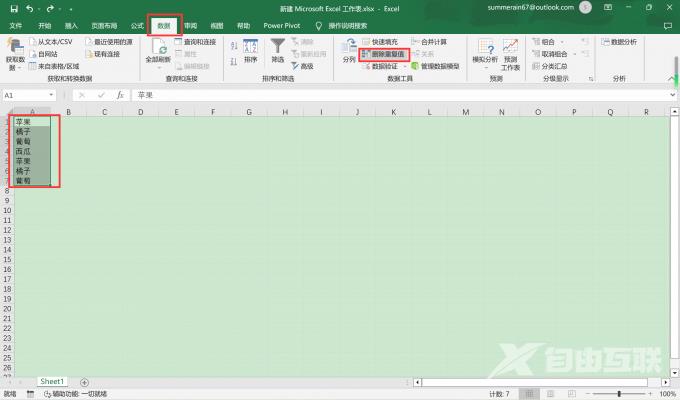
在弹出的对话框中,查看中间区域是否都勾选上了筛选区域的列,在右上角可以选择筛选的数据是否包括列标题。设置完之后点击“确定”即可。
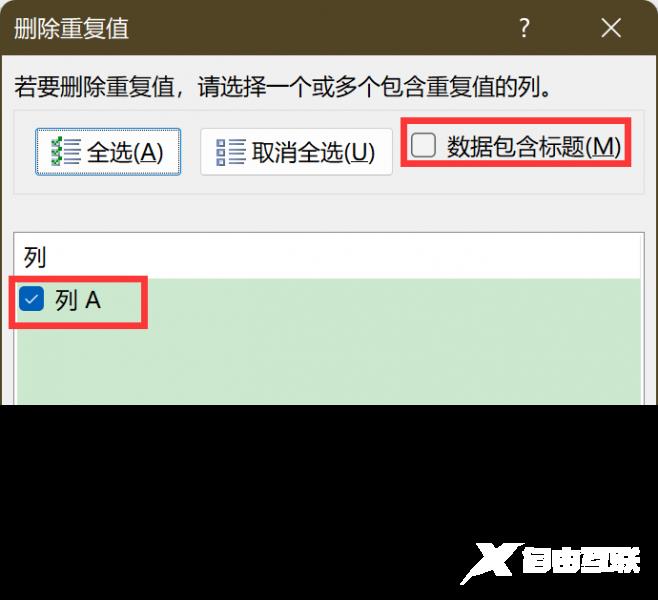
接着还会弹出一个提示的对话框,告知用户在区域内查找到的重复值和保留值,在阅读之后点击“确定”即可。此时刚才选择的数据区域就已经变成了保留唯一重复值之后的数据了。